Les disques durs externes sont des compagnons essentiels pour de nombreux utilisateurs de Mac et de MacBook, étendant la capacité de stockage et offrant un moyen de sauvegarder des données. Cependant, les disques durs externes ne sont pas à l'abri de la perte de données. Par exemple, vous avez accidentellement supprimé des fichiers importants ou votre disque dur externe s'arrête soudainement de fonctionner sur votre Mac.
Comment récupérer des fichiers d'un disque dur externe? Cet article propose un guide complet pour réaliser une récupération de données d'un disque dur externe sur Mac. Avec eux, vous pouvez récupérer des données de votre disque dur externe sur un Mac ainsi que réparer un disque dur externe corrompu.
Attention: Cessez d'utiliser immédiatement votre disque dur externe. Chaque fois que vous enregistrez un fichier sur votre disque dur externe, vous augmentez le risque que les nouvelles données écrasent les données précédemment supprimées.
Comment récupérer des données d'un disque dur externe sur un Mac
| Méthodes de Récupération | Quand Appliquer | Opérations Spécifiques |
| Restaurer des fichiers de la Corbeille Mac | Les fichiers ont été déplacés dans la Corbeille | Ouvrir la Corbeille > Localiser le fichier supprimé > Clic droit et choisir Restaurer |
| Restaurer des fichiers à partir d'une sauvegarde Time Machine | Vous avez des sauvegardes Time Machine | Connecter deux disques durs externes avec Mac > Ouvrir le dossier ayant subi une perte de données > Entrer dans Time Machine > Localiser le fichier perdu > Sélectionner le fichier et cliquer sur Restaurer |
| Récupérer des fichiers avec un logiciel de récupération de données | Les fichiers ne sont plus récupérables avec la Corbeille ou Time Machine | Installer iBoysoft Data Recovery for Mac > Connecter le disque dur externe avec Mac > Ouvrir le logiciel et scanner le disque > Prévisualiser les fichiers trouvés > Sélectionner les fichiers à récupérer et cliquer sur Récupérer |
| Réparer un disque dur externe défaillant | Le disque dur externe montre des signes de défaillance | Connecter le disque dur externe avec Mac > Ouvrir Utilitaire de Disque > Sélectionner le disque et choisir Premiers Secours > Cliquer sur Exécuter |
| Récupérer des données avec un service de récupération de données | Le disque dur externe est physiquement endommagé ou vous avez épuisé les options de récupération | Contacter un service de récupération pour une estimation initiale > expédier le disque dur externe > recevoir un nouveau dispositif de stockage contenant les données récupérées |
Choisissez simplement celle qui vous convient le mieux, maintenant apprenons les étapes détaillées ci-dessous.
5 Façons de restaurer des données supprimées ou perdues d'un disque dur externe sur Mac
Pour répondre efficacement à divers scénarios de perte de données, il est crucial d'appliquer des méthodes appropriées. Utiliser la bonne approche augmentera significativement la vitesse et le succès de vos efforts de récupération de données. Lisez attentivement avant de passer à chaque méthode.
Commençons par la récupération de fichiers supprimés d'un disque dur externe sur un Mac.
Méthode 1. Restaurer les fichiers supprimés de la Corbeille Mac
Contrairement à Windows (les fichiers supprimés des périphériques externes vont directement à la Corbeille), macOS conserve temporairement les fichiers supprimés des périphériques de stockage externes dans la Corbeille Mac. Si vous n'avez pas vidé manuellement la corbeille, vous avez de grandes chances de restaurer facilement les éléments supprimés.
Remarque : Si vous avez configuré la Corbeille pour supprimer vos éléments supprimés après 30 jours et que les fichiers ont été supprimés depuis plus de 30 jours, ils ne seront pas conservés dans la Corbeille Mac.
Il est très facile de restaurer les données supprimées d'un disque dur externe depuis la Corbeille Mac. Voici comment faire :
- Dock > Corbeille Mac. Ensuite, localisez les fichiers que vous souhaitez récupérer.
- Faites glisser le fichier sur le bureau ou dans n'importe quel dossier sur votre Mac. Si vous souhaitez récupérer le fichier sur votre disque dur externe, vous devez brancher le disque sur votre Mac, faire un clic droit sur le fichier et sélectionner Remettre à sa place.
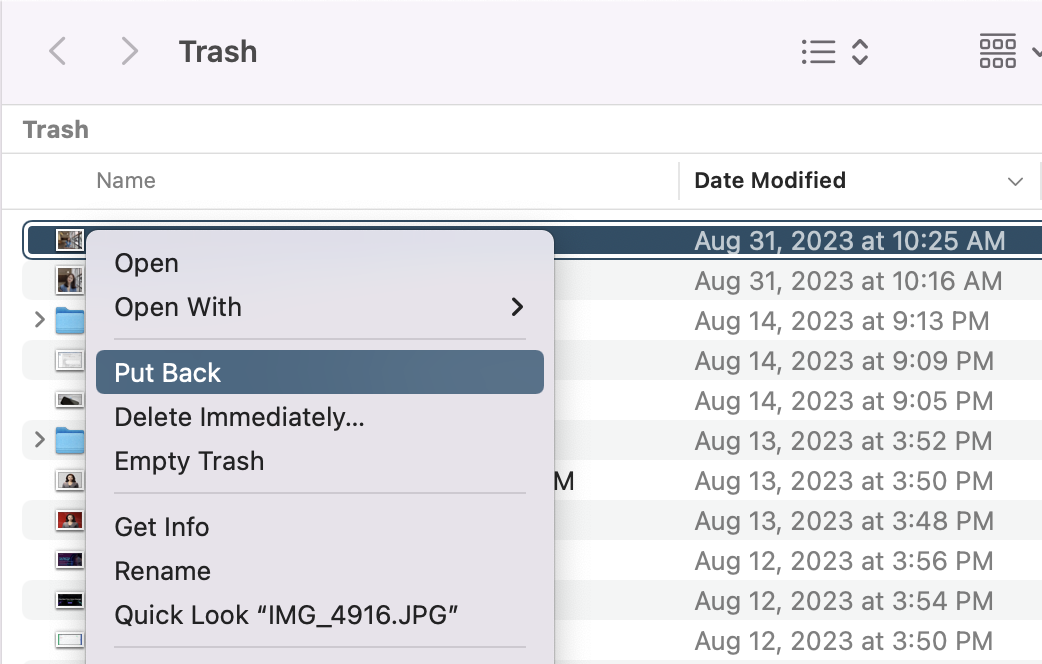
Le fichier supprimé sera restauré dans le dossier d'origine de votre disque dur externe. Il est simple de récupérer des fichiers supprimés depuis un disque dur externe sur un Mac, n'est-ce pas ? Partagez ce petit astuce avec plus de personnes.
Méthode 2. Récupérer des fichiers supprimés avec un logiciel de récupération de données Mac
Si vos données supprimées ne sont plus récupérables à partir de la Corbeille Mac et que vous n'avez pas de copie de sauvegarde pour celles-ci, un outil de récupération de données peut vous aider à retrouver vos données importantes. Pour obtenir les meilleurs résultats de récupération de données d'un disque dur externe Mac et éviter toute perte de données ou dommage au disque, il est vivement recommandé d'utiliser iBoysoft Data Recovery for Mac.
Il s'agit d'un puissant logiciel de récupération de fichiers pour récupérer des fichiers supprimés depuis un disque dur externe sur Mac, que les fichiers aient été accidentellement supprimés ou complètement inaccessibles tant qu'ils n'ont pas été écrasés par de nouvelles données.
Apprenons comment récupérer des fichiers depuis un disque dur externe avec iBoysoft Data Recovery for Mac:
- Téléchargez, installez et ouvrez iBoysoft Data Recovery for Mac sur votre ordinateur Mac.
- Connectez le disque dur externe ayant subi une perte de données et sélectionnez-le dans la barre latérale gauche.
- Cliquez sur Rechercher des données perdues pour commencer à scanner le disque dur externe à la recherche de fichiers.
- Sélectionnez les fichiers et prévisualisez-les après le scan, choisissez les fichiers récupérables que vous voulez restaurer et cliquez sur Récupérer.

Les fichiers sélectionnés seront restaurés à l'emplacement que vous avez choisi. La récupération peut prendre un certain temps si vous avez un grand nombre de fichiers. Laissez votre ordinateur Mac allumé et le disque dur externe connecté en permanence.
Le logiciel de récupération de données est-il utile ? Partagez l'article sur vos réseaux sociaux pour aider d'autres personnes à récupérer des données depuis un disque dur externe sur Mac.
Méthode 3. Récupérer des fichiers supprimés avec Mac Time Machine
Vous vous sentirez soulagé si vous sauvegardez régulièrement votre ordinateur Mac avec sa fonction native de sauvegarde et de restauration appelée Time Machine. Time Machine ne sauvegarde pas seulement le disque dur interne de votre Mac, mais crée également une copie des fichiers sur des périphériques de stockage externes qui se connectent à l'ordinateur lors de la sauvegarde.
Si le fichier perdu a une sauvegarde Time Machine, il est facile de récupérer des données à partir d'un disque dur externe en suivant les étapes ci-dessous.
- Connectez le disque dur externe qui stocke les sauvegardes Time Machine et l'autre disque dur externe qui contenait les fichiers perdus à votre ordinateur Mac.
- Ouvrez le dossier sur le disque dur externe qui contenait les fichiers supprimés ou perdus.
- Lancez Time Machine en cliquant sur l'icône Time Machine dans la barre de menu > Entrer dans Time Machine.
(Si l'icône Time Machine n'apparaît pas dans la barre de menu, ouvrez le menu Pomme > Préférences Système > Time Machine, et cochez la case "Montrer Time Machine dans la barre de menu".) - Utilisez la chronologie en bordure de votre écran ou les flèches Haut/Bas pour localiser la sauvegarde qui contient le fichier ou les fichiers que vous souhaitez récupérer.
- Sélectionnez le fichier ou les fichiers que vous souhaitez récupérer et cliquez sur le bouton Restaurer.
(L'élément sélectionné sera restauré à l'emplacement d'origine sur le disque dur externe.)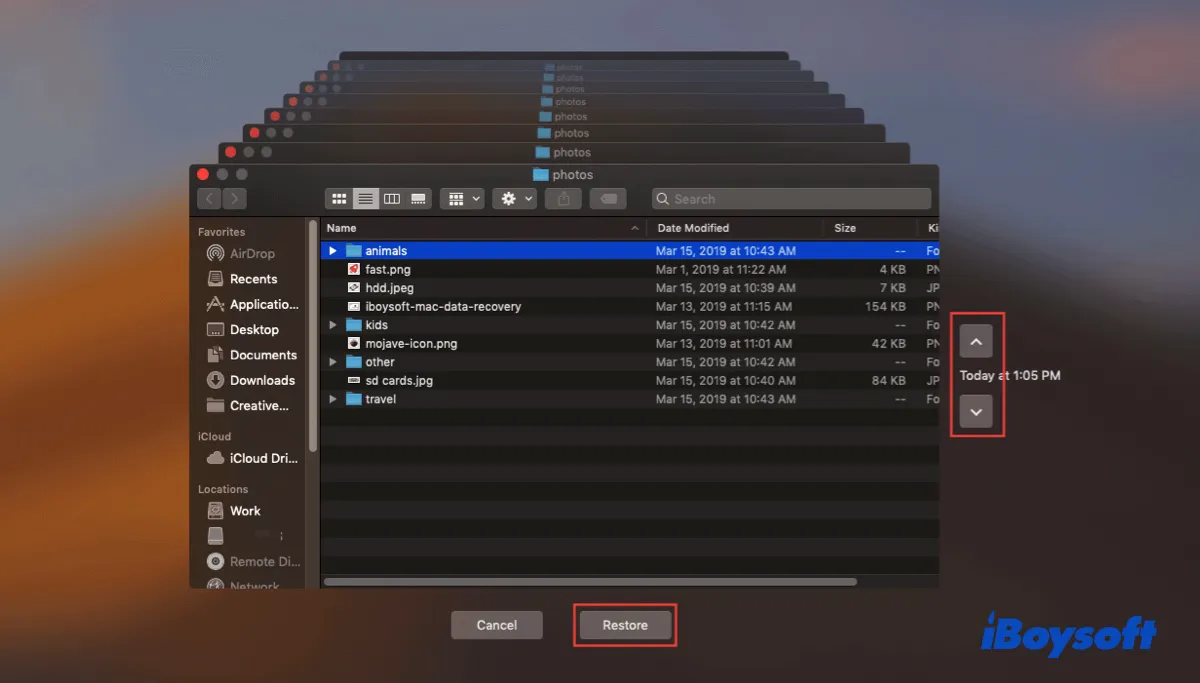
Méthode 4. Réparer un disque dur externe Mac corrompu
Si vous avez un disque dur externe qui montre des signes de défaillance, par exemple, il déclenche un message d'erreur lorsque vous essayez de l'ouvrir, vous devez réparer le disque dur externe problématique sur Mac avec l'Utilitaire de disque. L'Utilitaire de disque est un outil natif dans macOS pour gérer et résoudre les problèmes des périphériques de stockage détectés.
Sa fonction de Premiers secours peut vérifier et réparer les erreurs dans la table de partition, le système de fichiers ou d'autres parties de votre disque. Suivez le processus ci-dessous pour tenter de réparer un disque dur externe sur Mac :
- Connectez le disque dur externe à votre Mac.
- Finder > Applications > Utilitaires > Utilitaire de disque.
- Choisissez le disque externe dans le panneau de gauche et cliquez sur Premiers secours.
- Lorsqu'une fenêtre vous demande de continuer, cliquez sur Exécuter.
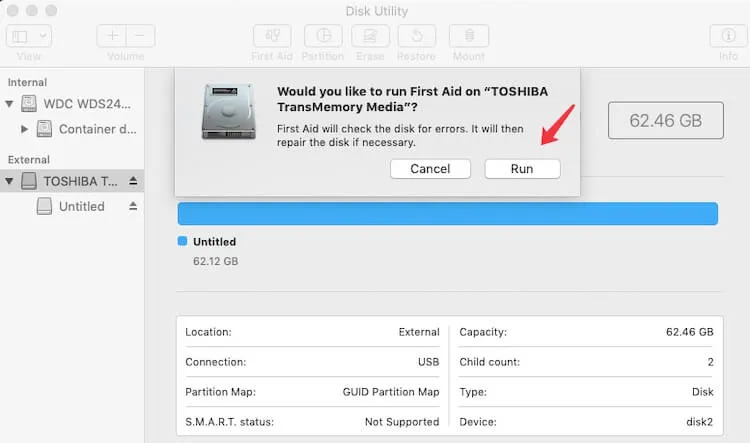
- Cliquez sur OK après que les Premiers secours aient terminé de vérifier et réparer les erreurs éventuellement trouvées.
Ensuite, vous pouvez essayer d'ouvrir le disque dur externe et voir si tous les fichiers perdus ont été restaurés. Gardez à l'esprit que vous devriez sauvegarder ce disque externe ou copier ses données sur un autre appareil pour éviter la perte de données.
La méthode 5. Récupérez des données perdues avec un service de récupération de disque dur externe
Si vous avez essayé toutes les options de récupération de données et que rien n'a fonctionné, un service de récupération de disque dur spécialisé pourrait être votre dernier espoir. En cas de dommages physiques sur le disque dur externe ayant entraîné la perte d'informations, un service de récupération de données est le seul moyen de sauver vos données importantes.
Les techniciens de récupération dans un centre de récupération de disque dur utiliseront un équipement et un logiciel dédiés pour examiner votre disque dur externe et récupérer les données récupérables sur un nouveau dispositif de stockage. Cependant, cette option de récupération de données est la plus coûteuse, vous devriez donc obtenir un devis avant d'envoyer votre disque externe.
Nous apprécierions si vous pouviez nous aider à faire passer le message.
Conclusion
Lorsque la perte de données se produit sur votre disque dur externe, ne paniquez pas. Arrêtez de sauvegarder de nouvelles données sur le disque dur externe et utilisez les différentes méthodes illustrées ci-dessus pour récupérer les fichiers de votre disque dur externe sur Mac dès que possible.
iBoysoft Data Recovery for Mac rend la récupération de disque dur Mac facile en scannant efficacement votre disque dur externe et en récupérant les fichiers supprimés ou perdus.
- QComment récupérer des données d'un disque dur externe qui n'est pas détecté sur Mac?
-
A
Essayez de débrancher le disque dur externe et de le reconnecter avec un autre ordinateur pour voir si le périphérique externe est détecté. Sinon, vous devrez peut-être récupérer des données à partir d'une sauvegarde ou consulter un service de récupération de données pour tenter la récupération.
- QComment trouver des fichiers manquants sur mon disque dur externe sur un Mac?
-
A
La manière la plus efficace de trouver les fichiers manquants sur votre disque dur externe sur Mac est d'utiliser un outil de récupération de données. iBoysoft Data Recovery for Mac peut scanner votre disque en profondeur et récupérer rapidement vos fichiers manquants.
- QComment récupérer des fichiers d'un disque dur externe non reconnu sur Mac?
-
A
Si le système d'exploitation macOS ne reconnaît pas votre disque dur externe, vous feriez mieux de récupérer les fichiers à l'aide d'une sauvegarde ou d'un service de récupération de données manuel.
- QEst-il possible de récupérer des données après avoir formaté le disque dur externe Mac?
-
A
Oui, c'est possible. Un logiciel de récupération de données peut récupérer des données effacées à partir d'un disque dur externe formaté tant qu'elles n'ont pas été écrasées par de nouvelles données. Connectez simplement le disque à votre Mac et laissez le logiciel de récupération analyser le disque à la recherche de données récupérables.
